Z biegiem czasu na stronie „Dostosuj powiadomienia” lub „Wybierz ikony wyświetlane na pasku zadań” może pojawiać się wiele nieprawidłowych lub przestarzałych ikon powiadomień paska zadań z nieprawidłowymi lub brakującymi ikonami.
Dostosuj okno powiadomień z przestarzałymi wpisami
W tym artykule opisano, jak wyczyścić listę przeszłych i bieżących elementów w oknie dialogowym Dostosuj powiadomienia w systemie Windows. Informacje i skrypt tutaj dotyczą wszystkich wersji systemu Windows, w tym systemu Windows 10.
Jak wyczyścić Dostosuj ikony powiadomień w systemie Windows
Opcja 1: wyczyszczenie ikon Dostosuj powiadomienia za pomocą skryptu
Oto VBScript (dla Windows Vista, 7, 8 i 10), który usuwa dostosowane ikony powiadomień.
- Zamknij wszystkie uruchomione programy.
- Pobieranie clear-notification-items.zip
- Rozpakuj i uruchom plik clear-notification-items.vbs plik skryptu. Czyści elementy Dostosuj powiadomienia, automatycznie uruchamia ponownie powłokę Eksploratora.
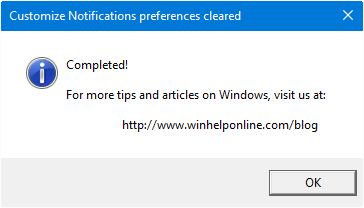 Oto jak wygląda okno dialogowe dostosowywania powiadomień („Wybierz ikony wyświetlane na pasku zadań”) po usunięciu przestarzałych wpisów.
Oto jak wygląda okno dialogowe dostosowywania powiadomień („Wybierz ikony wyświetlane na pasku zadań”) po usunięciu przestarzałych wpisów. 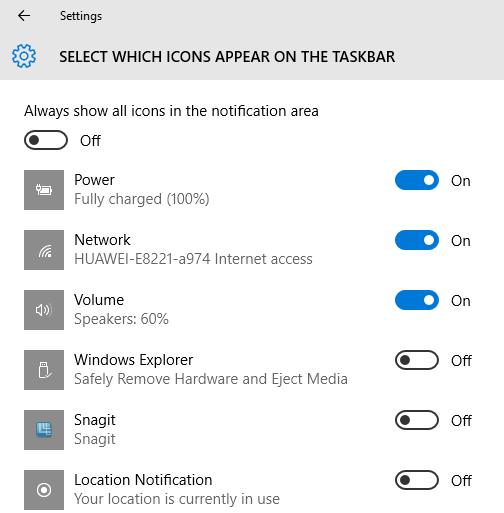
Dostosuj okno dialogowe powiadomień po wyczyszczeniu. Programy ponownie dodają swoje ikony.
Widać, że puste ikony, które pojawiły się po lewej stronie, również zostały naprawione. ( Porównać Snagit ikony .)
Opcja 2: Ręczne czyszczenie ikon Dostosuj powiadomienia
Aby ręcznie wyczyścić listę Dostosuj elementy powiadomień za pomocą Edytora rejestru, wykonaj następujące kroki:
- Otwórz Menedżera zadań, naciskając Ctrl + Shift + Esc
- Zamknij (nie restartuj) powłokę Eksploratora w czysty sposób. Zobacz instrukcje dotyczące Windows Vista / 7 , Windows 8 i 10
- W tym momencie pasek zadań i ikony na pulpicie nie byłyby widoczne. Z menu Plik Menedżera zadań uruchom Edytor rejestru (
regedit.exe) - W Edytorze rejestru przejdź do następującej gałęzi:
HKEY_CURRENT_USER Software Classes Local Settings Software Microsoft Windows CurrentVersion TrayNotify
- Usuń dwie wartości, a mianowicie IconStreams i PastIconsStream
- Zamknij Edytor rejestru.
- Z menu Plik Menedżera zadań uruchom
Explorer.exe. Spowoduje to ponowne uruchomienie powłoki systemu Windows.
Powłoka systemu Windows to graficzny interfejs użytkownika dla systemu operacyjnego Microsoft Windows. Jego główne elementy to pulpit, pasek zadań, menu Start.
Spowoduje to wyczyszczenie dostosowanych ikon w zasobniku powiadomień na pasku zadań.
Jedna mała prośba: jeśli podobał Ci się ten post, udostępnij go?
Jedna „mała” część od Ciebie bardzo pomogłaby w rozwoju tego bloga. Kilka świetnych sugestii:- Przypiąć!
- Udostępnij to na swoim ulubionym blogu + Facebook, Reddit
- Tweetnij to!